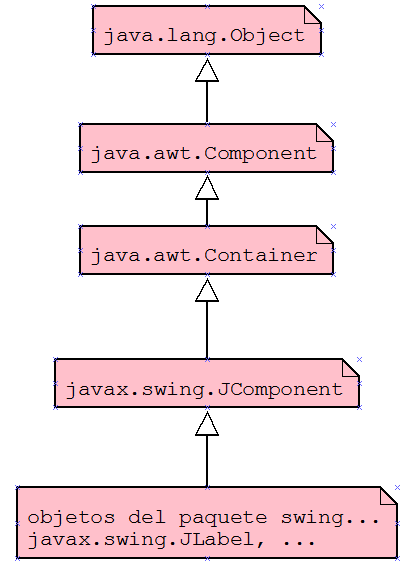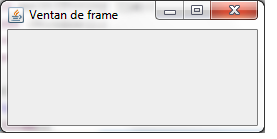Usuario:ManuelRomero/swing
| Trabajo en proceso, espera cambios frecuentes. Tu ayuda y retroalimentación son bienvenidos. Ver página de charlas. |
Contenido
INTEFAZ GRÁFICO EN JAVA
- Java define el paquete javax.swing como un conjunto de clases para desarrollar interfaces gráficas.
- Antes eran definidas en java.awt, pero estas no eran independientes de la plataforma
- siwng de JFC (Java Foundation Classes)
- En el paquete java.awt siguen estando las clases para gestionar la colocación de objetos gráficos layout y tema de eventos
- Las clases de awt de denominan pesadas
- Esto implica que los componenetes visuales se traducen a los correspondientes en cada plataforma
- Implica que en diferentes entornos podemos tener diferentes visualizacones
- El swing casi todos son ligeros
- El componente no depende de su equivalente en cada plataforma, está escrito totalmente en java
- Las clases del paquete siwng están escritas en java puro y sí son independientes de la plataforma
- Siwng el paquete que define las clases para el interfaz gráfico de java.
- Actualmente aparece la tecnología javaFX que también incluye desarrollos gráficos, en desarrollos web
CLASIFICACION
- Los elementos gráficos se pueden clasificar en
- Contenedores como una ventana contendrán otros contenedores y contenidos
- Contenidos como un botón que necesitans un contenedor para poder aparecer
Los contenedores los tenemos de dos niveles
- de primer nivel
- de niveles inferiores
Componentes contenidos
- Defivan de la clase JComponent
- Estan definidos en el paquete javax.swing
- Observar que todoas empiezan por la letra J
- En los siguientes apartados estudiaremos alguno de ellos
- Con ello aprenderemos a usar cualquiera.
Componetes contenedores
Existen dos tipos de contenedores nivel superior
- JWindow
- Ventana sin la barra superior de título ni los botones de cerrar
import javax.swing.JWindow; public class Ventana { public static void main(String []s){ JWindow w = new JWindow(); w.setBounds(400,300,100,100); w.setVisible(true); } }
- JFrame
- Es una ventana que ya se puede usar para una aplicacion con sus botones y borde por defecto
import javax.swing.JFrame; public class marco{ public static void main(String []s){ JFrame w = new JFrame(); w.setTitle("Ventan de frame"); w.setBounds(400,300,100,100); w.setVisible(true); } }
- JDialog
- Ventana de propósito específico como pedir un dato...
import javax.swing.JDialog; public class Dialogo{ public static void main(String []s){ JDialog w = new JDialog(); w.setTitle("Ventan de dilogo"); w.setBounds(400,300,100,100); w.setVisible(true); } }
- JApplet
- Ventana para ver en un navegador
- Son componentes pesados (Dentro de los componenetes swing son los únicos que tienen esta excepción)
- Se caracterizan por
- Sólo son contenedores y no pueden ser contenidos en otro contenedor
- Son necesarios para que haya un interfaz gráfico
de nivel inferior
Componentes de nivel superior
A su vez tienen tres paneles El panel es una región de contenido del objeto
- Panel de cristal ===>Contiene el resto de paneles, se usa para albergar todos los eventos que puedan ocurrir en cualquiera de los paneles contenidos
- Panel de contenidos ==> Es el panel que va a contener el resto de los objetos (contenedores y contenidos)
- Panel de capas ==> Permite establecer un valor de profundidad de capas.
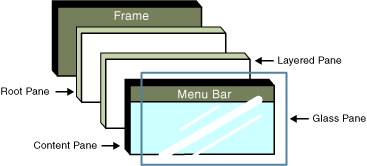 Fuente de la image http://docs.oracle.com/javase/tutorial/figures/ui/ui-rootPane.gif
Fuente de la image http://docs.oracle.com/javase/tutorial/figures/ui/ui-rootPane.gif
- En realidad es bastante trasparente para el desarrollador esta existencia de capas,
- El desarrollador por lo general interactuaemos con el panel de contenidos.
Creando un interfaz gráfico
- Usaremos el contenedor de primer nivel JFrame
- Al crear un interfaz gráfico debemos trabajar con la clase JFrame
La clase JFrame tiene muchos métodos
Métodos importantes
setTitle(String titulo) Poner el título de la ventana, también posible en constructor. setBounds(int posx, int posy, int alto, int ancho) ubicación (esquina superior izquierda y tamaño) setVisible (Por defecto una ventna no es visible (Objeto pesado) setDefaultCloseOperation (que hacemos con la aplicación al cerrar la ventana) setPack() para que se recargue la pantalla (si hacemos cambios)
- Iremos viendo muchos más métodos según los necesitemos
- Suelen ser muy .
Cómo crear una aplicación con ventanas
- Creamos un objeto de la clase JFrame
- Hacemos una clase que extienda de JFrame
import javax.swing.JFrame class MiVentana{ //Atrubuto JFrame ventana; //Constructor MiVentana{ ventana = new JFrame("Primera Ventana"); ventana.setBounds(100,100,300,400); ventana.setVisible(true); } public static void main(String s[]){ MiVentana v = new MiVentana(); }
import javax.swing.JFrame class MiVentana extends JFrame{ //Constructor MiVentana{ setTitle("Primera Ventana"); setBounds(100,100,300,400); setVisible(true); } public static void main(String s[]){ MiVentana v = new MiVentana(); }
- Hacemos que mi clase sea un JFrame
Cajas de texto
- Elementos donde escribir texto
- Simpre retornan su contenido como un string
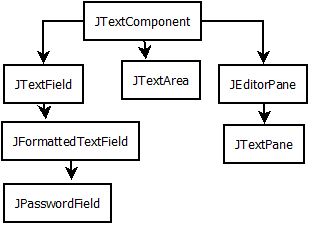 Tenemos 5 tipos diferentes de cajas de texto como a continuación veremos
Tenemos 5 tipos diferentes de cajas de texto como a continuación veremos
JTextField JTextArea JPasswordField JFormattedField JTextPane
JTextField
Construtores
JTextField() JTextField(int columnas) JTextField(String texto) JTextField(String text, int columnas) JTextField(Document doc, String texto, int columnas)
- El número de columnas detalla la achura en caracteres,
- El texto sería el que aparece como contenido de la caja de texto
Docuemnt es una interfaz de javax.swing.text.Document que permite especificar el documento que va a contener la caja de texto
- Permite manipular el texto antes de que aparezca en la caja de texto
JTextField y Document
- Document es una interfaz definida en el paquete javax.swing.text
- Esta interfaz está implementada por la clase PlaintDocument
- Permite controlar el texto que se va a introducir Muy util cuando lo queremos adaptar a XML o a HTML
Aplicaciones directas y sencillas
- Texto siempre en mayúsculas
- solo números
- Limitar el número de caracteres
- etc
Su uso es no es del todo directo pero abre las puertas a un gran abanico de posibilidades Veamos un ejemplo
import java.awt.FlowLayout; import javax.swing.JFrame; import javax.swing.JTextField; //Clases que necesito para Document import javax.swing.text.AttributeSet; //atributos de insertString import javax.swing.text.BadLocationException; //Excepcion que puede lanzar el mñetodo insertString import javax.swing.text.PlainDocument; //Clase que implementa la interfaz Document public class FormatoTexto extends PlainDocument { private static final long serialVersionUID = 1L; private int limit; FormatoTexto(int limit) { System.out.print("Hola en constructor"); this.limit = limit; } //Este método se ejecuta después de haber insertado los caracteres, pero antes de que aparezcan en la caja de texto public void insertString(int offset, String str, AttributeSet attr) throws BadLocationException { if (str == null) return; if ((getLength() + str.length()) <= limit) { System.out.println("offset "+offset + "str "+str); super.insertString(0, str.toUpperCase(), attr); } } public static void main(String []s){ System.out.println("Hola1"); JFrame v = new JFrame("Probando texto con control"); v.setBounds(100,100,200,200); JTextField T= new JTextField(15); //Asociamos el Document a la caja de texto y le pasamos el 10 que es el número de caracteres máximo T.setDocument(new FormatoTexto(10)); v.setDefaultCloseOperation(JFrame.EXIT_ON_CLOSE); v.setLayout(new FlowLayout()); v.add(T); v.setVisible(true); System.out.println("hola5"); } }
Probar a hacer que los caracteres aparezcan en mayúscula
JPasswordField
- Es un TextField, para inserter contraseñas.
- El contenido no se puede ver en claro
Los constructores son los mismo que la clase de la que deriva. Añade (entre otros), los siguientes métodos propios
char getEchoChar() Nos da el caracter que se visualiza al escribir char[] getPassword() Nos da el contenido de la caja de texto como un vector de caracteres void setEchoChar(char c) Especificamos el carácter que se visualizará al escribir la password
Los constructores son
JFormattedTextField (); JFormattedTextField(Format formato) JFormattedTextField(JFormattedTextField.AbstractFormatter formato) JFormattedTextField(JFormattedTextField.AbstractFormatterFactory factory) JFormattedTextField(JFormattedTextField.AbstractFormatterFactory factory, Object currentValue) JFormattedTextField(Object valor);
- Ofrece total flexibilidad y puede suplir muchas de las acciones que hemos visto con el objeto Document en el constructor de
JTextField A continuación vamos a ver formas de crear formatos
- De manera directa
JFormattedTextField(Object valor); Con este constructor podemos especificar un tipo concreto (Integer, String,...)
Permite insertar cualquier valor, pero al perder el foco dejaría el último valor válido.
JFormattedTextField(Integer()); JFormattedTextField(String());
En este caso cuando la caja de texto pierde el foco, comprueba el texto escrito por el usuario. Si es correcto, lo guarda de forma que el método getValue() nos devolverá el nuevo valor. Si es incorrecto, pondrá automáticamente el último valor bueno, deshaciendo el cambio hecho por el usuario.
El comportamiento depende de un valor constante que se puede cambiar, según la tabla siguiente
COMMIT El texto se sigue quedando en pantalla REVERT El texto se quita y se queda la última entrada correcta COMIT_OR_REVERT PERSIST
Podemos crear el formato a patir de las clases de formato Creando nosotros el formato a partir de clases
java.lang.Object=>
javax.swing.JFormattedTextField.AbstractFormatter=>
javax.swing.text.DefaultFormatter=>
javax.swing.text.MaskFormatter
- Uno de los más conocidos es la clase MaskFormatter.
- Este formateador restringe el texto válido incluso mientras lo estamos tecleando. ç
- Al instanciar el MaskFormatter le damos una “mascara" sobre cómo queremos que sea el texto. ç
- Una vez configurado todo, el usuario no podrá escribir en el FormattedTextField nada que se salga de esa máscara o "patrón".
- En el constructor de la clase se puede recibir la máscara como un conjunto de caracteres con un significado especial,
- La tabla siguiente muestra los caracteres especiales. ç
- Por supuesto puede ir un carácter cualquiera que se visualizaría tal cual
- Un número
? Una letra A Una letra o un número
- Cualquier cosa
U Una letra que será pasada a mayúscula L Una letra que será pasada a minúscula H Un dígito hexadecimal (A-F, a-f, 0-9)
- Vemos como con el formato puedo conseguir una caja de caracteres con un número concreto de caracteres.
- Esto también se podría conseguir con gestión de eventos
- Si no especificamos la máscara en el constructor, se puede pasar posteriormente con el método
public void setMask(String mask)throws ParseException
. . . //Definimos el objeto de máscara con la máscara detallada en el parámetro try { MaskFormatter mDNI = new MaskFormatter("##.###.###-U"); }catch(ParseException e){ } //Asignamos el character que se visualizará en los metacaracteres de la máscara mDNI.setPlaceholderCharacter('_'); //Creamos el campo de texto con format y le masamos la máscara JFormattedTextField tFormatoDNI = new JFormattedTextField(mDNI);
Ejemplo para recoger un float con 3 decimales y 3 dígitos enters
try { /* El "patrón" para el editor. Las # representan cifras. En la API puedes ver más. Ojo con el punto decimal, según el idioma puede ser una coma.*/ MaskFormatter mascara = new MaskFormatter("###.###"); // Se construye el JFormattedTextField pasándole la máscara JFormattedTextField textField = new JFormattedTextField(mascara); // Se da un valor inicial válido para evitar problemas textField.setValue(new Float("12.34")); } catch (...)
Aquí un ejemplo sacado de internet http://www.chuidiang.com/java/ejemplos/JFormattedTextField/EjemplosJFormattedTextField.php#InternationalMaskFormatter de como hacer un número entre dos valores
InternationalFormatter formato = new InternationalFormatter(); formato.setMaximum(new Integer(100)); formato.setMinimum(new Integer(10)); JFormattedTextField textField = new JFormattedTextField(formato); textField.setValue(new Integer(90));
Son muchas las posibilidades que se abren, lo que cuesta es entender o ver las diferentes maneras en las que puedo crear un formato